
Мазмуну:
- Автор Lynn Donovan [email protected].
- Public 2024-01-18 08:26.
- Акыркы өзгөртүү 2025-01-22 17:31.
Транскрипт
- чыкылдатыңыз Cases .
- а тандаңыз Case Сан.
- чыкылдатыңыз Ээсин өзгөртүү .
- Бул жерде сиз "Адамдарды издей аласыз".
- Сиз жасагыңыз келген колдонуучунун атын тандаңыз ээси мунун иш жеткиликтүү натыйжалардан.
- Билдирүү электрондук катын жөнөтүү үчүн бул кутучаны тандаңыз.
- Тапшыруу дегенди басыңыз.
- Ээси өзгөртүлдү.
Андан тышкары, Salesforce'до ишти кантип дайындасам болот?
Salesforce.com сайтында ишти дайындоо эрежелерин түзүү
- Орнотуудан, Build бөлүмүндө Ыңгайлаштыруу → Иштер → Дайындоо эрежелерин тандаңыз.
- Жаңы чыкылдатыңыз.
- Эреже атын тандаңыз.
- Сактоо баскычын басыңыз.
- Жаңы эрежеңиз үчүн Эреженин аталышын басыңыз.
- Тапшырма эрежеңизге жаңы эреже жазуусун кошуу үчүн Эреже жазууларынын тизмесинин жогору жагындагы Жаңы дегенди басыңыз.
Ошо сыяктуу эле, иштин ээси деген эмне? 1 Аныктама. натыйжасы үчүн жооптуу адам (же адамдардын тобу). иш . The иштин ээси ар кандай аспекттерин өзгөртө алат иш жана максаттарына жетишууге активдуу катышып жатат иш.
Тиешелүү түрдө, Salesforce рекордунун ээси деген эмне?
Ээликти жазыңыз өзөгүндө турат Salesforce рекорду Колдонуучулардын кайсы түрлөрү же колдонуучулардын белгилүү бир мүмкүнчүлүктөрүн аныктоого мүмкүндүк берүүчү мүмкүнчүлүктөр жазуулар же түрлөрү жазуулар . Муну биринчи жолу үйрөнгөндө рекорд ичинде Сатуу бөлүмү белгиленген бар ээси , сиз бир аз таң калгандырсыз.
дайындоо эрежеси деген эмне?
Дайындоо эрежеси көнүп калышат дайындоо шартына жараша жазууларды ээси. Сиз түзө аласыз дайындоо эрежеси коргошун жана иш объекти үчүн. Мисалы. Ар бири эреже көптөн турат эреже лидерлердин же иштердин кандайча дайындалганын так көрсөткөн жазуулар.
Сунушталууда:
Иштин кандай түрлөрү бар?

Окуялардын үч негизги түрү бар: негизги учурлар, четтөөлөр жана жергиликтүү билим учурлары. Негизги учурлар - бул изилдөөчүнүн өзгөчө кызыгуусу бар же аны курчап турган жагдайлар үчүн тандалып алынган учурлар
Фейсбук баракчасынын ээсин кантип өзгөртүүгө болот?
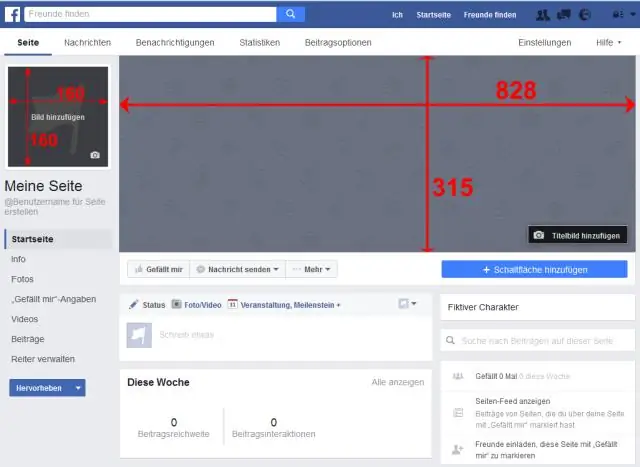
Facebook баракчасында ээсин кантип алмаштыруу керек. Фейсбук баракчасын администратор каттоо эсеби менен ачып, жөндөөлөргө өтүңүз > баракчанын ролдору > жаңы барактын ролу, жаңы ээсин администратор катары кошуңуз жана учурдагы ээсин барактын администратор тизмесинен алып салыңыз
Linux'та папканын ээсин кантип өзгөртө алам?

Nautilus аркылуу папкага же файлга ээлик кылууну өзгөртүү үчүн, төмөнкүнү аткарыңыз: Nautilus терезесинде (администратордук укуктар менен ачылган) каралып жаткан папканы же файлды табыңыз. Папканы (же файлды) оң баскыч менен чыкылдатыңыз. Уруксаттар кошумча барагын басыңыз. Ээси ачылуучу тизмеден жаңы ээсин тандаңыз (төмөндө) Жабуу чыкылдатыңыз
Salesforce'до байланыштын ээсин кантип өзгөртөм?

Жазуунун чоо-жайы барагында ээсин өзгөртүү үчүн шилтемени басыңыз. Жаңы ээсин киргизиңиз же тандаңыз. Жаңы ээсине кабарлоо үчүн, Электрондук почта билдирүүсүн жөнөтүү кутучасын тандаңыз. Колдонуучу уруксаттарыңызга жана өткөрүп жаткан объектиңиздин түрүнө жараша, кайсы тиешелүү нерселерди өткөрө турганыңызды тандай аласыз. Өзгөртүүлөрүңүздү сактаңыз
Windows Server 2008деги папканын ээсин кантип өзгөртө алам?

Windows Server 2008 ээсинин кирүү укуктарын көзөмөлдөө Кирүүнү көзөмөлдөө тизмесин өзгөрткүңүз келген объектти оң баскыч менен чыкылдатып, касиеттерин тандаңыз. Объект үчүн диалог терезесинде Коопсуздук тактасын тандаңыз. Топтун же Колдонуучунун ысымдары кутучасынын астындагы Кошууну басыңыз. Топторду же Колдонуучуларды карап чыгуу тандоо кутусуна Ээсинин Укуктарын киргизип, OK баскычын чыкылдатыңыз
